Tinjau Editor Metadata Pentaho dengan Panduan Cara dan Pro dan Kontra
Banyak dari situasi akrab seperti itu terjadi pada Anda dan mayoritas. Mengedit metadata membuat file media mudah dikenali atau diatur untuk tujuan penyortiran. Sekarang, tujuan Anda adalah menemukan program yang cocok digunakan untuk mengedit metadata. Kemudian, Anda menemukan editor metadata Pentaho dan tertarik untuk menggunakan alat tersebut.
Program ini sangat baik. Tetapi sebenarnya itu lebih menantang untuk dinavigasi. Dalam posting ini, kami akan menggali lebih dalam alat ini dan bagaimana Anda dapat menggunakannya untuk mengelola metadata pada file media Anda. Simak ulasan dari Editor metadata Pentaho dan langkah-langkah tentang cara menggunakannya.
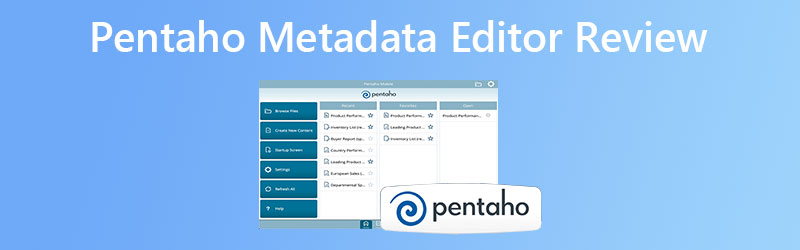
ISI HALAMAN
Bagian 1. Tinjauan Editor Metadata Pentaho
Editor metadata Pentaho bukanlah aplikasi pengeditan biasa untuk metadata. Ini menawarkan fitur dan fungsi yang berbeda dari apa yang ditawarkan alat pengeditan metadata terkenal. Selain itu, alat tersebut mengharuskan pengguna untuk memiliki latar belakang pengetahuan dan keterampilan dalam manajemen basis data. Karena itu, Anda harus tahu cara mengimpor tabel, menetapkan agregasi, membuat hubungan antar tabel, menetapkan keamanan, dan tugas terkait database lainnya. Dengan demikian, pengetahuan yang luas tentang manajemen basis data sangat dibutuhkan.
Meskipun kedengarannya luar biasa, Anda dapat berharap bahwa program tersebut melakukan tugasnya dengan baik. Kesabaran Anda juga akan diuji karena pengaturan yang rumit dan merepotkan. Pada akhirnya, kamu akan menuai apa yang kamu tabur karena bersabar. Meskipun demikian, kami menyiapkan daftar pro dan kontra dan panduan tutorial editor metadata Pentaho untuk referensi Anda dan pengawasan lebih lanjut terhadap program ini.
Pro
- Program ini berharga dan lebih fungsional untuk bisnis.
- Itu mampu membuat metadata kaya yang dikumpulkan dari berbagai sumber.
- Menghubungkan model yang Anda buat dengan database dimungkinkan.
Kontra
- Ini memiliki kurva belajar yang tinggi, terutama untuk pemula mutlak.
- Ini hanya berguna untuk orang yang menjalankan bisnis.
- Administrasi basis data adalah keterampilan yang harus dimiliki.
- Itu membutuhkan perangkat lunak dan server untuk bekerja.
Cara Menggunakan Editor Metadata Pentaho
Langkah 1. Instal dan luncurkan alat
Hal terpenting yang perlu Anda lakukan adalah mengunduh editor metadata Pentaho di perangkat Anda. Cukup kunjungi situs resmi program dan dapatkan penginstalnya. Setelah itu, silakan instal program dan luncurkan di komputer Anda.
Langkah 2. Impor dari file XMI
Dari antarmuka utama program, centang menu File. Kemudian, Anda akan melihat pilihan opsi. Selanjutnya, tekan Impor dari file XMI.
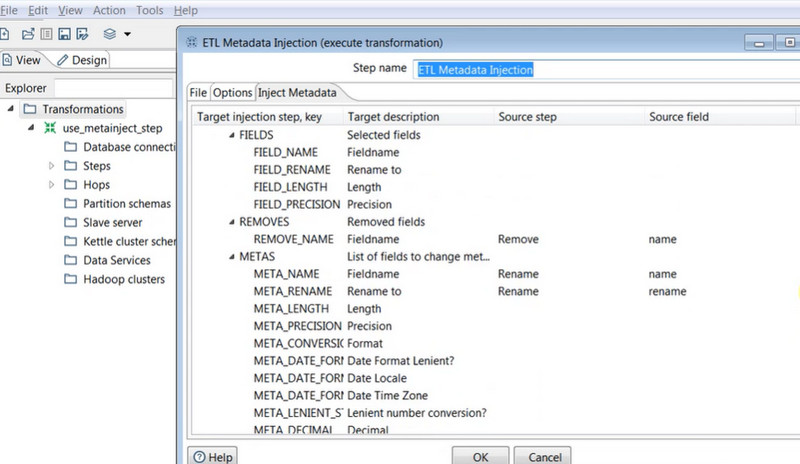
Langkah 3. Akses server Pentaho
Kali ini, cari di mana Pentaho Server adalah dan akses menu roda baja. Dari sini, pilih file .xmi yang baru saja Anda impor.
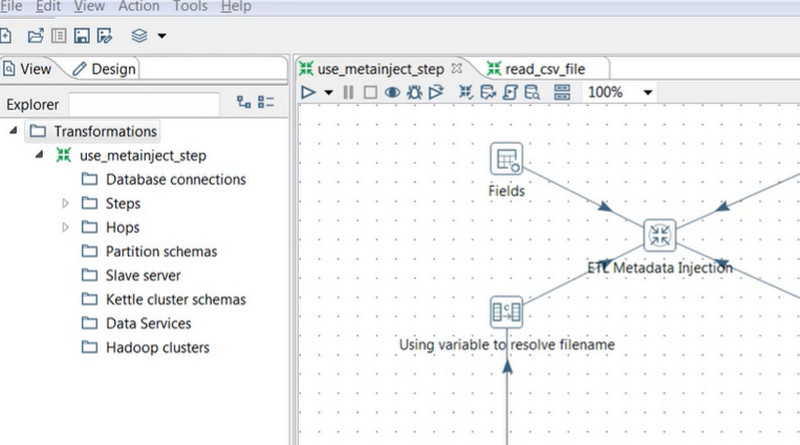
Langkah 4. Buat laporan
Untuk menghasilkan laporan baru, ketik Contoh data dalam Simpan Model kotak dialog. Masuk ke Konsol Pengguna, dan tekan Laporan baru tombol. Setelah itu, data pada file harus disimpan.
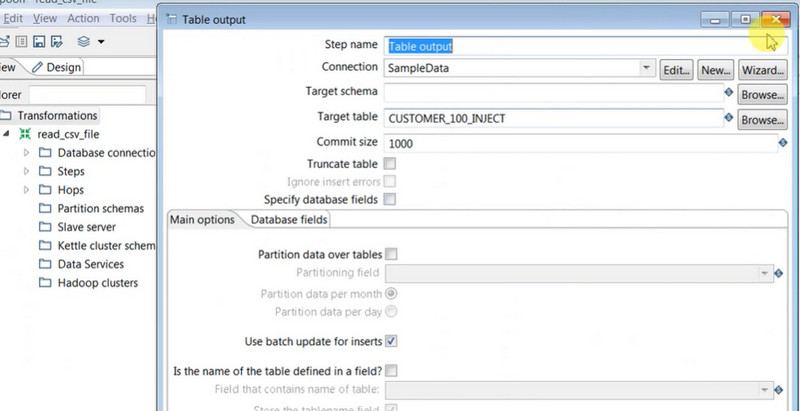
Bagian 2. Alternatif Hebat untuk Pentaho Metadata Editor untuk Windows/Mac
Anda dapat beralih ke program yang lebih sederhana jika menurut Anda editor metadata Pentaho terlalu rumit untuk ditangani. Untung ada program langsung seperti Pengonversi Video Vidmore. Alat ini memungkinkan Anda mengedit metadata dengan cepat tanpa mengutak-atik pengaturan yang rumit atau tanpa perlu memiliki pengetahuan teknis apa pun.
Program ini diaktifkan dengan tag editor metadata terbaru, memungkinkan Anda untuk mengubah judul, artis, album, komposer, lagu, dan banyak lagi. Untuk genre, sudah tersedia kumpulan genre yang bisa Anda pilih. Anda dapat memilih di antara pop, rock, alternatif, folk, country, dan banyak lagi. Selain itu, pengguna juga dapat mengunggah berbagai file audio dan video. Untuk menggunakan alternatif editor metadata Pentaho ini, lihat langkah-langkahnya di bawah ini.
Langkah 1. Unduh dan instal alat
Pertama, Anda harus mendapatkan programnya dengan mengklik tombol Unduh Gratis di bawah ini. Pastikan untuk mendapatkan penginstal yang tepat sesuai dengan sistem operasi komputer Anda. Setelah itu, instal dan luncurkan alat untuk melihat antarmuka kerjanya. Kemudian, Anda dapat berkeliling untuk membiasakan diri dengan cara navigasinya.
Langkah 2. Buka Editor Metadata Media
Saat membuka program, akan muncul empat tab utama. Tab termasuk Toolbox tab. Centang opsi ini dan pilih Editor Metadata Media dari kumpulan pilihan di toolbox.
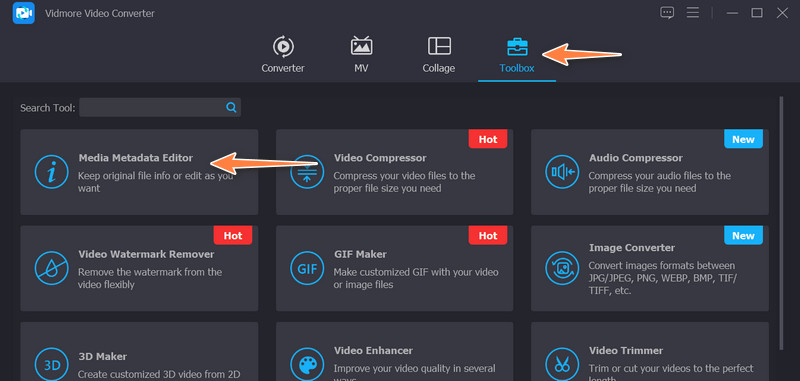
Langkah 3. Impor file media untuk mengedit metadata
Setelah mencentang opsi tersebut, kotak dialog akan muncul. Sekarang, tekan Plus tombol tandatangani dan temukan file media yang ingin Anda unggah. Setelah file diunggah, editor akan menampilkan metadata yang dapat Anda edit.
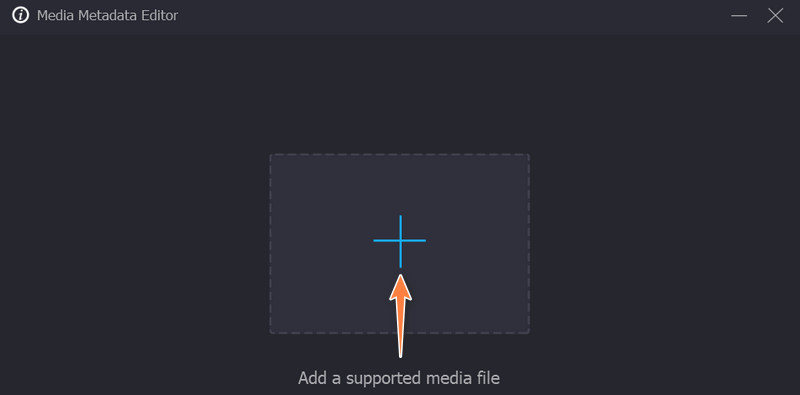
Langkah 4. Edit metadata dan simpan perubahannya
Kali ini, klik bidang tertentu dari metadata tertentu. Saat itu, Anda dapat mengedit metadata dengan memasukkan informasi yang Anda inginkan. Jika Anda sedang mengedit, tekan Menyimpan tombol di sudut kanan bawah untuk mengonfirmasi perubahan.
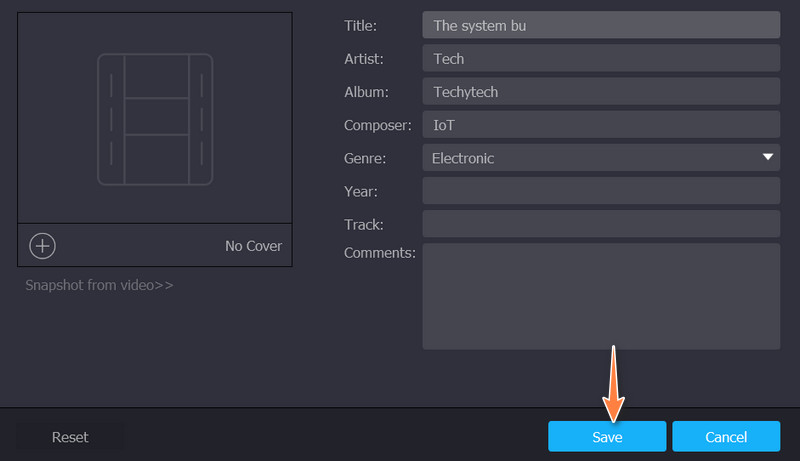
Bagian 3. FAQ tentang Pentaho Metadata Editor
Bisakah saya menggunakan Editor Metadata Pentaho di Mac?
Ya. Dimungkinkan untuk menggunakan aplikasi Pentaho di sistem lain, seperti Mac, untuk mengedit metadata. Namun, tidak ada perubahan apa pun dalam hal antarmuka, fitur, dan fungsinya. Oleh karena itu, jika Anda hanya menginginkan perubahan untuk navigasi yang lebih mudah, mungkin ada solusi yang lebih baik daripada menemukan pasangannya di sistem lain.
Bisakah orang dengan keterampilan DBA hanya menggunakan Pentaho Metadata Editor?
Ini akan sangat membantu jika Anda memiliki keterampilan dan pengetahuan teknis tentang administrasi basis data. Di sisi lain, keterampilan DBA dapat diperoleh dengan tubuh dan pikiran yang ditentukan. Dapat dikatakan bahwa siapa pun dapat menggunakannya, mengingat kesabaran untuk mempelajari alat tersebut.
Apakah ada alasan mengapa saya tidak dapat menggunakan Pentaho?
Ya. Salah satu alasan paling umum untuk tidak berfungsi sehubungan dengan server adalah. Tidak mungkin berfungsi saat program tidak terhubung ke server. Server alat dan program harus diluncurkan.
Kesimpulan
Menjelajahi program yang aneh namun efektif untuk mengedit metadata, seperti Editor Metadata Pentaho, bagus. Mereka mungkin menawarkan beberapa fitur yang tidak ada dalam program online yang paling umum digunakan. Sementara itu, prosesnya bisa merepotkan, tetapi kesabaran dan waktu akan sepadan. Selain itu, Anda dapat menggunakan alternatif yang mudah seperti Vidmore Video Converter sambil mempelajari program yang baru Anda temukan untuk mengedit metadata. Namun demikian, kedua program ini efektif untuk pengeditan metadata.


